Faq/Writer/158
TDF LibreOffice Document Liberation Project Blogs communautaires Weblate Nextcloud Redmine Ask LibreOffice Donner
Comment créer un tableau non suivi d'un paragraphe ?
La création d'un tableau par les méthodes les plus courantes (menu ▸ , icône de la barre d'outils Standard, etc.) insère par défaut un paragraphe après le tableau. Cette FAQ a pour objet d'expliquer comment éviter cet ajout de paragraphe.
Tableau dans un en-tête, un pied de page ou un cadre
Insérer un tableau dans un en-tête ou un pied de page est une solution souvent utilisée, par exemple pour insérer et aligner un logo, du texte, et les champs relatifs à la pagination. Insérer un tableau dans un cadre est aussi couramment utilisé, notamment pour positionner un tableau autrement que dans le "flot" du document. Il va de soi qu'un paragraphe suivant le tableau perturberait la mise en page attendue dans ces cas.
Solution 1 (quand le tableau est déjà créé)
- Positionner le curseur dans la dernière cellule du tableau
- Utiliser le raccourci-clavier Ctrl + ⇧ Maj + Suppr
Solution 2 (quand le tableau n'est pas encore créé)
- Positionner le curseur dans le cadre (ou dans l’en-tête ou dans le pied de page)
- Insérer une tabulation
- Sélectionner le paragraphe (qui ne comprend que la tabulation)
- Lancer la commande ▸
- Choisir comme séparateur Tabulations puis valider
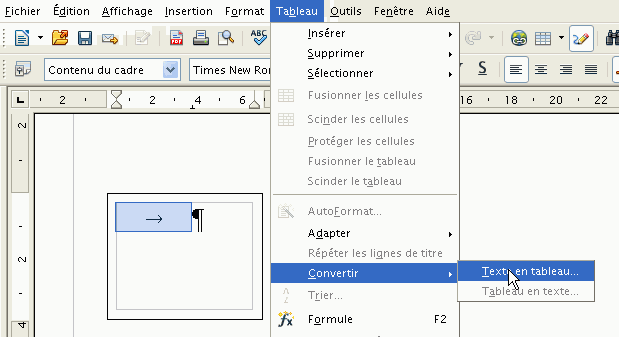
Un tableau de deux colonnes est créé, non suivi d'un paragraphe. Il va de soi qu'il serait possible de taper directement le contenu du tableau, séparé par des tabulations, avant de lancer la conversion.
Tableau en bas de page dans un document
On se trouve dans le cas suivant, avec un tableau en bas de page et en fin de document :
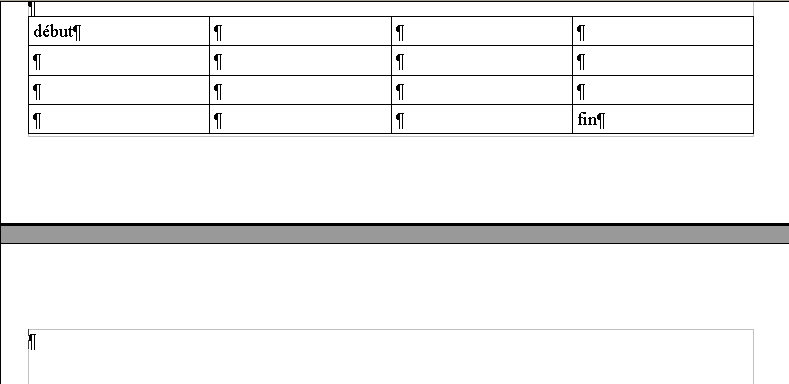
Le paragraphe supplémentaire est bien sûr gênant qui génère une nouvelle page.
Solution
- Sélectionner tout le tableau puis faire ▸ ▸ ▸ puis supprimer le paragraphe "en trop". On est alors dans cette situation :
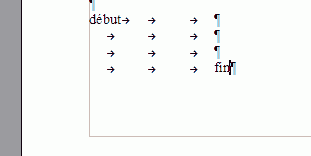
- Sélectionner le texte depuis le début "du tableau" jusqu'à la fin et faire ▸ .
- Il est alors possible de recréer le tableau par ▸ ▸
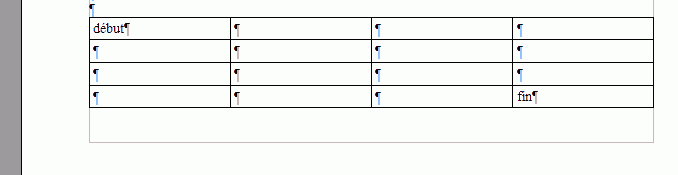
- Voir aussi : Comment créer un tableau